Importovanie Fotiek Google na USB kľúč

Zistite, ako môžete jednoducho prenášať svoje fotografie z Fotiek Google na USB kľúč a ochrániť svoje neoceniteľné spomienky.
Niektorým ľuďom nemusí prekážať pridanie polohy ich fotografií. Koniec koncov, nebudete sa musieť pýtať sami seba, kde bola táto fotografia urobená. Sú však chvíle, keď nie je potrebné mať umiestnenie alebo správne umiestnenie obrázka. Dobrou správou je, že Fotky Google vám umožňujú zmeniť umiestnenie vašich obrázkov a videí. Ak chcete ušetriť čas, môžete ho dokonca zmeniť na rôzne obrázky a videá naraz. Pozrime sa, ako môžete zmeniť umiestnenie svojich fotiek vo Fotkách Google.
Otvorte Fotky Google a vyberte fotky, ktorých polohu chcete zmeniť. Po otvorení kliknite na ikonu informácií.
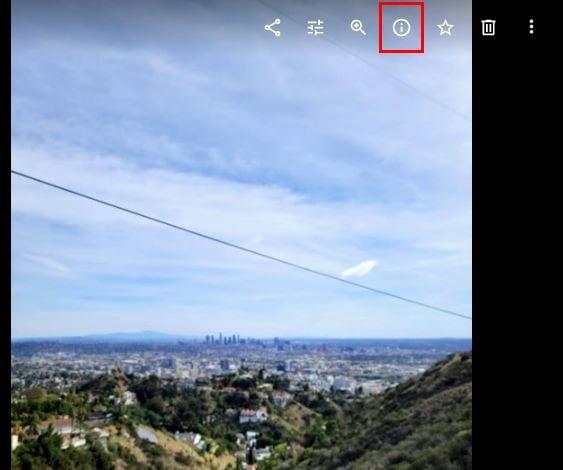
Po kliknutí na ikonu informácií sa zobrazí bočné okno s údajmi o vašom obrázku. Môžete napríklad vidieť:
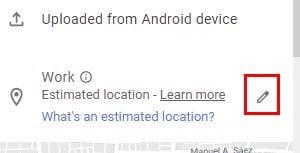
Napravo od miesta uvidíte ikonu ceruzky. Kliknite naň a umiestnenie obrázka sa zvýrazní modrou farbou a môžete ho zmeniť. Počas zadávania názvu nového miesta vám Fotky Google zobrazia niekoľko návrhov. Stačí kliknúť na ten, ktorý chcete pridať.
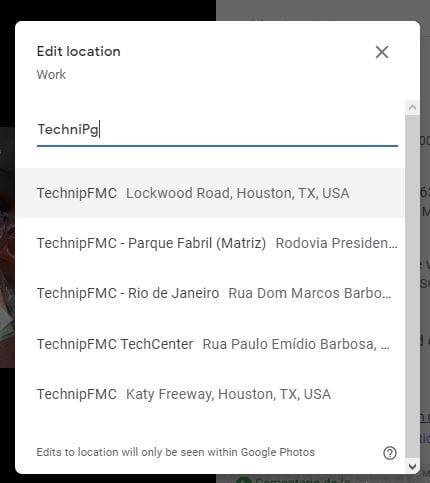
Tiež si všimnete, ako vám mapa v spodnej časti teraz zobrazí vašu novú polohu. Ak chcete svoju polohu odstrániť, môžete po kliknutí na ikonu ceruzky kliknúť na možnosť Bez polohy.
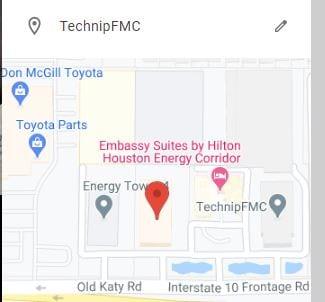
Ak používate zariadenie so systémom Android, je tiež možné odstrániť polohu z obrázka alebo videa. Otvorte aplikáciu Fotky Google a otvorte obrázok, ktorého polohu chcete zmeniť. Klepnite na bodky v pravom hornom rohu a potom potiahnite prstom nahor, kým sa nedostanete do časti Poloha.
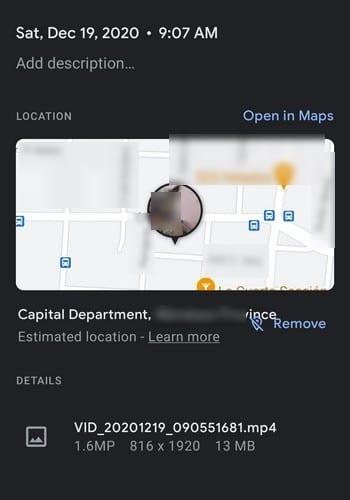
Môžete odstrániť polohu alebo klepnutím na ikonu informácií získate ďalšie informácie.
Ak máte rôzne obrázky a videá, ktorých umiestnenie chcete zmeniť, nie je potrebné to robiť jeden po druhom. Fotky Google vám poskytujú oveľa rýchlejšiu alternatívu. Kliknite na obrázky a videá, ktorých umiestnenie chcete zmeniť, a potom kliknite na bodky vpravo hore.
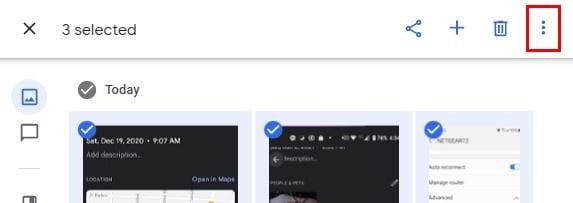
Keď sa zobrazia možnosti, kliknite na možnosť Upraviť polohu. Môžete zadať polohu, alebo ak chcete, môžete zvoliť možnosť Bez polohy. Niektorí ľudia nemusia vedieť, kde boli nasnímané určité obrázky. Po uložení polohy vám Fotky Google zobrazia polohu týchto obrázkov v hornej časti dátumu.
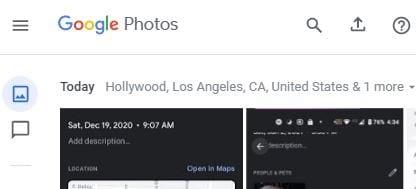
Dôvod, prečo možno budete chcieť odstrániť alebo zmeniť umiestnenie alebo obrázky a videá, sa môže líšiť. Dobrou správou je, že to nielenže môžete urobiť, ale môžete zmeniť aj umiestnenie pre rôzne obrázky a videá naraz. Ste spokojní s funkciou zmeny polohy vo Fotkách Google? Podeľte sa o svoje myšlienky v komentároch nižšie.
Zistite, ako môžete jednoducho prenášať svoje fotografie z Fotiek Google na USB kľúč a ochrániť svoje neoceniteľné spomienky.
Už nikdy nestratíte ďalší obrázok alebo video zálohovaním médií WhatsApp do Fotiek Google.
Chcete, aby si niekto myslel, že ste išli do Paríža? Zistite, ako môžete zmeniť polohu na ľubovoľnom obrázku a videu vo Fotkách Google.
Hľadáte alternatívu Fotiek Google? Tu je návod, ako si môžete stiahnuť všetok svoj obsah v niekoľkých jednoduchých krokoch.
Natrvalo vymažte nechcené obrázky vo Fotkách Google vybratím koša. Nie je potrebné čakať 60 dní, kým to Google urobí.
Zistite, ako môžete pristupovať ku komentárom vo svojich zdieľaných fotoalbumoch Google a ako ich môžete vymazať alebo nahlásiť.
Objavte kroky, ktoré je potrebné vykonať, keď nechcete, aby sa vo vašich Fotkách Google zobrazoval konkrétny kontakt alebo zvieratko.
Zábavte sa na svojich Zoom stretnutiach so šialenými filtrami, ktoré môžete vyskúšať. Pridajte si halo alebo vyzerajte ako jednorožec na svojich Zoom stretnutiach s týmito vtipnými filtrami.
Zistenie, ako preniesť Microsoft Office na váš nový počítač, je nevyhnutné pre udržanie produktivity. Tu je návod, ako to urobiť.
Pri počutí slov cookies si možno pomyslíte na tie s čokoládovými lupienkami. Existujú však aj tie, ktoré nájdete v prehliadačoch a ktoré vám pomáhajú mať bezproblémový zážitok z prehliadania. Prečítajte si, ako nastaviť preferencie cookies v prehliadači Opera pre Android.
Ak nemáte fotografickú pamäť, potrebujete pridať údaje o kreditnej karte na automatické vyplnenie v Edge pre Android. Môžete uložiť všetky informácie o vašich kreditných kartách, aby ste urýchlili online platby pridaním údajov o kreditnej karte do funkcie automatického vyplnenia v Edge pre Android podľa týchto krokov.
Naučte sa urýchliť čas, ktorý strávite prácou na súboroch PowerPoint, naučením sa týchto dôležitých klávesových skratiek PowerPoint.
Zmena nastavení hlasu pre aplikáciu Waze vám umožní počuť iný hlas zakaždým, keď potrebujete cestovať. Tu je návod, ako to zmeniť.
Zistite, aké kroky treba dodržať, aby ste rýchlo vypnuli Google Assistant a získali trochu pokoja. Cítite sa menej špehovaní a deaktivujte Google Assistant.
Mnoho spravodajských článkov sa odvoláva na “temný web”, ale veľmi málo z nich skutočne hovorí o tom, ako na neho získať prístup. Väčšina stránok na temnom webe hostí nelegálny obsah.
Objavte, ako môžete jednoducho a rýchlo aktivovať tmavý režim pre Skype na vašom počítači s Windows 11 za menej ako jednu minútu.
Možno tomu neprikladajte veľkú váhu, ale jednou z najbežnejších funkcií smartfónu je možnosť zachytiť snímku obrazovky. S časom sa metódy na snímanie týchto snímok vyvinuli z rôznych dôvodov, či už ide o pridanie alebo odstránenie fyzických tlačidiel alebo zavedenie nových softvérových funkcií.













